もくじ
店舗ページの設定
固定ページ・投稿
その他
店舗ページの変更
※店舗情報は、トップページ・店舗一覧ページ・店舗ページ・グローバルナビの表示情報と連携しています。
店舗情報の変更
- 店舗ページトップ → 固定ページを編集
- 編集画面を下にスクロールして「店舗情報」タブを選択
- 変更したい項目を変更して「更新」
スライド画像の変更
- 店舗ページトップ → 固定ページを編集
- 編集画面を下にスクロールして「スライド」タブを選択
- 削除したい画像は「X」で、追加したい場合は「ギャラリーを追加」
サブナビの設定
「サブナビ」(メニュー、写真のボタン)は同一ページ内にリンクを張って移動させるためのものです。
- 店舗ページトップ → 固定ページを編集
- 編集画面を下にスクロールして「サブナビ」タブを選択
- 変更したい項目を変更して「更新」
トップページの店舗紹介エリアの変更
- 店舗ページトップ → 固定ページを編集
- 編集画面を下にスクロールして「プレビュー」タブを選択
- 変更したい項目を変更して「更新」
店舗の削除と追加
店舗の削除をしたい場合は、店舗トップページを「下書き」または「ゴミ箱へ移動」を実行してください。
店舗を追加したい場合は、
固定ページ → 新規追加 → カテゴリーを「店舗紹介」を選択してください。
※カテゴリー「店舗紹介」は店舗トップページ以外は選択しないでください。
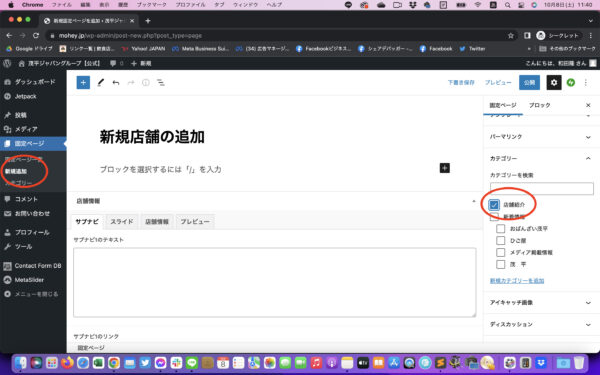
固定ページ・投稿
固定ページの編集
- 管理画面にログイン
- 一度公開画面に戻り、編集したいページに行き、上部の「固定ページを編集」をクリック
編集画面は「フルスクリーンモード」のon offを切り替えられます。(デフォルトはonです。) - 変更したい項目を変更して「更新」
新規投稿
- 投稿 → 新規投稿
- タイトルを入力
- 本文を入力。空の段落を挿入したい場合は全角スペースを入力。
- アイキャッチ画像を設定
- カテゴリーを選択
- プレビュー
- 公開
画像ギャラリーの挿入
画像(写真)を挿入
- 段落右側の「+」、または左上の「+」ブロックを追加をクリック
- 「画像」をクリック
- 「アップロード」または「メディアライブラリ」から写真を選択
- 右サイドバーのブロックエリアで「スタイル」「Altテキスト」「画像サイズ」を設定
ギャラリーを挿入
- 段落右側の「+」、または左上の「+」ブロックを追加をクリック
- 「ギャラリー」をクリック
- 「アップロード」または「メディアライブラリ」から任意の数の写真を選択(Win:ctl、Mac:cmdを押しながら複数選択)
- 右サイドバーのブロックエリアで「カラム」「リンク先」「画像サイズ」を設定
- 任意で写真にキャプションを追加
表(table)の編集
- 表をクリック
- 「表の編集」から「行の追加」「列の追加」「行の削除」「列の削除」を選択
その他
プレビュー方法(PC画面とスマホ画面での)
- プレビュー→新しいタブでプレビュー
- PCでのプレビュー画面です。
- 画面を右クリックして「検証」をクリック
- 右側に展開する情報パネルの上部のスマホのアイコンをクリック
- スマホでのプレビュー画面です。
- 画面上部の「サイズ」でデバイスを選択出来ます。